Τι είναι οι πίνακες ελέγχου και οι αναφορές στο Excel;

Στο Excel, είναι κρίσιμο να κατανοήσουμε τη διαφορά μεταξύ αναφορών και πινάκων εργαλείων για την αποτελεσματική ανάλυση και οπτικοποίηση δεδομένων.
Με την αντιστοίχιση περιγραφικών ονομάτων σε κελιά και περιοχές κελιών στο Excel 2013, μπορείτε να προχωρήσετε πολύ στη διατήρηση της θέσης σημαντικών πληροφοριών σε ένα φύλλο εργασίας. Αντί να προσπαθήσετε να συσχετίσετε τυχαίες συντεταγμένες κελιών με συγκεκριμένες πληροφορίες, πρέπει απλώς να θυμάστε ένα όνομα.
Μπορείτε επίσης να χρησιμοποιήσετε ονόματα εύρους για να ορίσετε την επιλογή κελιών που θέλετε να εκτυπώσετε ή να χρησιμοποιήσετε σε άλλα προγράμματα του Office 2013, όπως το Microsoft Word ή η Access. Το καλύτερο από όλα, αφού ονομάσετε ένα κελί ή μια περιοχή κελιών, μπορείτε να χρησιμοποιήσετε αυτό το όνομα με τη λειτουργία Μετάβαση σε όχι μόνο για να εντοπίσετε την περιοχή αλλά και να επιλέξετε όλα τα κελιά της.
Όταν εκχωρείτε ονόματα εύρους σε ένα εύρος κελιών ή κελιών, πρέπει να ακολουθήσετε μερικές οδηγίες:
Τα ονόματα εύρους πρέπει να ξεκινούν με ένα γράμμα του αλφαβήτου και όχι με έναν αριθμό.
Για παράδειγμα, αντί για 01Profit, χρησιμοποιήστε το Profit01.
Τα ονόματα εύρους δεν μπορούν να περιέχουν κενά.
Αντί για κενό, χρησιμοποιήστε την κάτω παύλα (Shift+ενωτικό) για να συνδέσετε τα μέρη του ονόματος μεταξύ τους. Για παράδειγμα, αντί για το Profit 01, χρησιμοποιήστε το Profit_01.
Τα ονόματα εύρους δεν μπορούν να αντιστοιχούν σε συντεταγμένες κελιών στο φύλλο εργασίας.
Για παράδειγμα, δεν μπορείτε να ονομάσετε ένα κελί Q1 επειδή αυτό είναι μια έγκυρη συντεταγμένη κελιού. Αντίθετα, χρησιμοποιήστε κάτι σαν Q1_sales.
Για να ονομάσετε ένα κελί ή ένα εύρος κελιών σε ένα φύλλο εργασίας, ακολουθήστε τα εξής βήματα:
Επιλέξτε το κελί ή το εύρος κελιών που θέλετε να ονομάσετε.
Κάντε κλικ στη διεύθυνση κελιού για το τρέχον κελί που εμφανίζεται στο Πλαίσιο ονόματος στην αριστερή πλευρά της γραμμής τύπου.
Το Excel επιλέγει τη διεύθυνση κελιού στο πλαίσιο ονόματος.
Πληκτρολογήστε το όνομα για το επιλεγμένο κελί ή εύρος κελιών στο πλαίσιο ονόματος.
Όταν πληκτρολογείτε το όνομα της περιοχής, πρέπει να ακολουθείτε τις συμβάσεις ονομασίας του Excel.
Πατήστε Enter.
Για να επιλέξετε ένα κελί ή μια περιοχή με όνομα σε ένα φύλλο εργασίας, κάντε κλικ στο όνομα περιοχής στην αναπτυσσόμενη λίστα Name Box. Για να ανοίξετε αυτήν τη λίστα, κάντε κλικ στο κουμπί αναπτυσσόμενου βέλους που εμφανίζεται στα δεξιά της διεύθυνσης κελιού στη γραμμή τύπου.
Μπορείτε επίσης να κάνετε το ίδιο πράγμα επιλέγοντας Αρχική σελίδα→ Εύρεση & Επιλογή→ Μετάβαση σε ή πατώντας F5 ή Ctrl+G για να ανοίξετε το πλαίσιο διαλόγου Μετάβαση σε. Κάντε διπλό κλικ στο όνομα περιοχής που θέλετε στο πλαίσιο λίστας Μετάβαση σε. Το Excel μετακινεί τον κέρσορα κελιού απευθείας στο κελί με το όνομα. Εάν επιλέξετε μια περιοχή κελιών, επιλέγονται επίσης όλα τα κελιά σε αυτήν την περιοχή.
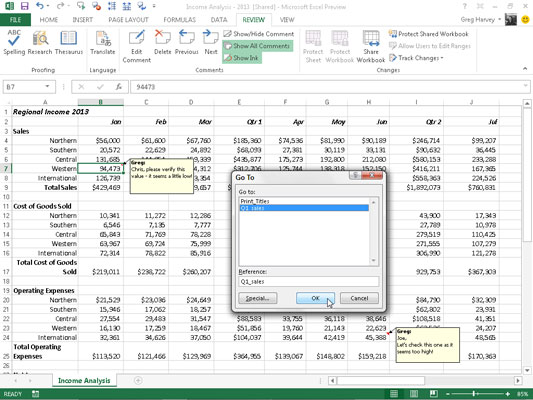
Στο Excel, είναι κρίσιμο να κατανοήσουμε τη διαφορά μεταξύ αναφορών και πινάκων εργαλείων για την αποτελεσματική ανάλυση και οπτικοποίηση δεδομένων.
Ανακαλύψτε πότε να χρησιμοποιήσετε το OneDrive για επιχειρήσεις και πώς μπορείτε να επωφεληθείτε από τον αποθηκευτικό χώρο των 1 TB.
Ο υπολογισμός του αριθμού ημερών μεταξύ δύο ημερομηνιών είναι κρίσιμος στον επιχειρηματικό κόσμο. Μάθετε πώς να χρησιμοποιείτε τις συναρτήσεις DATEDIF και NETWORKDAYS στο Excel για ακριβείς υπολογισμούς.
Ανακαλύψτε πώς να ανανεώσετε γρήγορα τα δεδομένα του συγκεντρωτικού πίνακα στο Excel με τέσσερις αποτελεσματικές μεθόδους.
Μάθετε πώς μπορείτε να χρησιμοποιήσετε μια μακροεντολή Excel για να αποκρύψετε όλα τα ανενεργά φύλλα εργασίας, βελτιώνοντας την οργάνωση του βιβλίου εργασίας σας.
Ανακαλύψτε τις Ιδιότητες πεδίου MS Access για να μειώσετε τα λάθη κατά την εισαγωγή δεδομένων και να διασφαλίσετε την ακριβή καταχώρηση πληροφοριών.
Ανακαλύψτε πώς να χρησιμοποιήσετε το εργαλείο αυτόματης σύνοψης στο Word 2003 για να συνοψίσετε εγγραφές γρήγορα και αποτελεσματικά.
Η συνάρτηση PROB στο Excel επιτρέπει στους χρήστες να υπολογίζουν πιθανότητες με βάση δεδομένα και πιθανότητες σχέσης, ιδανική για στατιστική ανάλυση.
Ανακαλύψτε τι σημαίνουν τα μηνύματα σφάλματος του Solver στο Excel και πώς να τα επιλύσετε, βελτιστοποιώντας τις εργασίες σας αποτελεσματικά.
Η συνάρτηση FREQUENCY στο Excel μετράει τις τιμές σε έναν πίνακα που εμπίπτουν σε ένα εύρος ή bin. Μάθετε πώς να την χρησιμοποιείτε για την κατανομή συχνότητας.





